建立動作
欲建立新動作,請完成下列步驟:
1. 在 動作追蹤器 主頁面上,按一下「建立」。即會顯示空白動作表單。
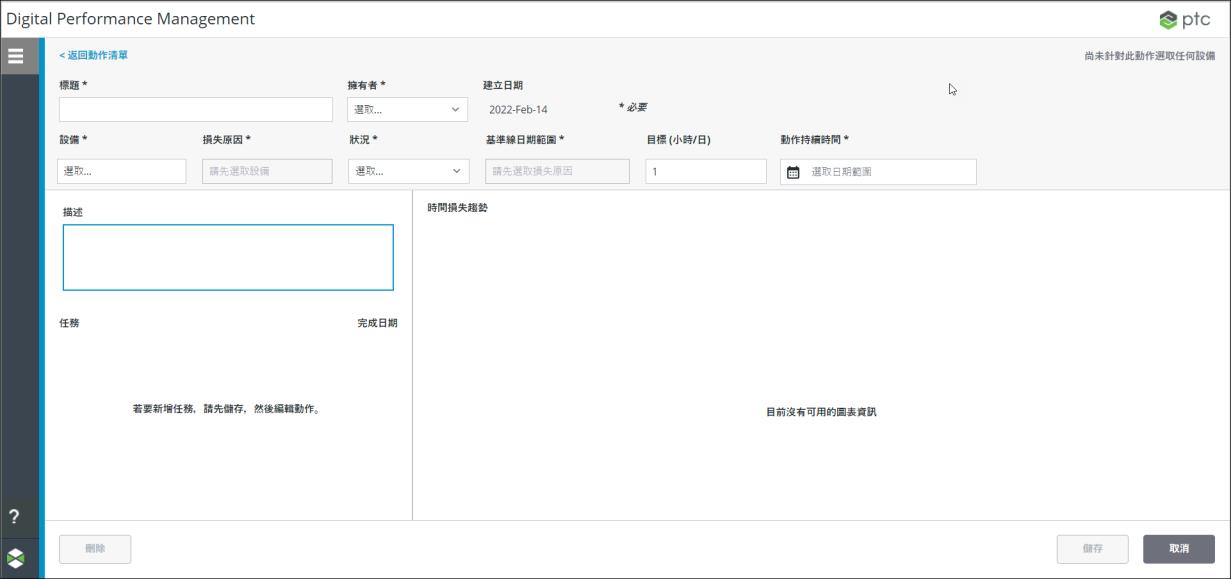
2. 輸入動作的資訊:
◦ 「標題」- 輸入動作的標題,最多 100 個字元。必填。
◦ 「擁有者」- 選取負責此動作的使用者。必填。
◦ 「設備」- 從設備階層中選取動作的工作中心或工作單位。必填。
所選工作中心或工作單位決定了可針對動作選取的損失原因。如果您要針對此動作選取的損失原因是特定工作單位所特有,請選取該工作單位。
◦ 「損失原因」- 展開適當的損失類別並選取動作的損失原因。必須先選取「設備」,才能選取「損失原因」。可用損失原因取決於所選工作中心或工作單位。如果存在某些工作單位特有的損失原因,則這些損失原因可能無法用於工作中心。必填。
◦ 「狀況」- 選取動作的適當狀況:Not Started、In Progress、At Risk、Overdue 或 Complete。必填。
◦ 「基準線日期範圍」- 選取用來計算此動作從中尋求改進之基準線的日期範圍。基準線代表動作的起點。這是在想要進行改進結果比較的日期範圍內,所選設備與損失原因之每日損失時數的平均值。理想情況下,此資料符合用於績效分析 (可識別損失價值目標) 的篩選器設定。所選日期範圍必須完全早於今天的日期。
在「設定基準線」視窗中,選取日期範圍並按一下「儲存」。系統會透過尋找指定日期範圍內所選設備與損失原因的損失事件來自動計算「基準線」值,並計算每日平均損失時數。從「設定基準線」視窗計算「基準線」值並儲存之後,如果在指定的日期範圍內針對所選設備與損失原因新增其他損失事件,則不會進行重新計算。必須先選取「設備」與「損失原因」,才能設定「基準線日期範圍」。建立動作之後,計算的基準線值會在「時間損失趨勢」圖表中顯示為水平線。必填。
◦ 「目標 (小時/日)」- 輸入您希望每天達到的目標損失時數。此值可以小於或等於 24 小時且包含小數點,例如 4.25。您可以使用從「設定基準線」視窗計算的每天基準線時數作為參考點。選用。
◦ 「動作持續時間」- 選取此動作持續的日期範圍。必填。
◦ 「描述」- 輸入動作的描述,最多 255 個字元。選用。
3. 按一下「儲存」以建立動作。
在按一下「儲存」之前,您可以在任何時間按一下「取消」或「返回動作清單」來返回動作清單而不建立動作。 |